Les raccourcis clavier pour Bash (terminal Linux et macOS)
Si vous utilisez souvent le terminal sous Linux ou même macOS, je pense que cet article vous sera très utile. Surtout si vous débutez et que vous ne connaissez pas encore tous ces petits raccourcis clavier qui peuvent faire gagner du temps.
Alors quand on tape une ligne de commande, et qu’ensuite, on appuie sur la touche “up” (flèche du haut), ça réaffiche la commande précédente (et la suivant pour la flèche du bas). Ça en général tout le monde connait. Mais il est aussi possible de se déplacer sur la ligne de commande affichée avec les raccourcis suivants :
- Ctrl + b : Permets de reculer le curseur d’un caractère à la fois. (on obtient le même résultat avec la flèche de gauche)
- Ctrl + f : Permets d’avancer le curseur d’un caractère à la fois. (on obtient le même résultat avec la flèche de droit)
- Ctrl + d : Efface le caractère sur lequel est positionné le curseur
- Retour arrière (backspace) : Efface le caractère précédent (bon, ça vous savez)
- Ctrl + - : Permet d’annuler la dernière chose que vous avez faite
Là où ça devient intéressant, c’est qu’il est aussi possible avec :
- Ctrl + a : Aller au début de la ligne de commande. Je m’en sers souvent de celle-là.
- Ctrl + e : Aller à la fin de la ligne
- Ctrl + l : Nettoyer l’écran (équivalent de cls ou clear pour ceux qui connaissent)
Et il y a différents raccourcis qui utilisent une touche baptisée META. C’est souvent la touche Alt de votre clavier, mais sachez-le, sous macOS, elle n’est pas associé par défaut. Il faut aller dans les préférences du Terminal > Profils > Onglet Clavier et cocher la case “Utiliser Option comme touche Meta”. Sous Mac, META correspondra alors à la touche “Option”.
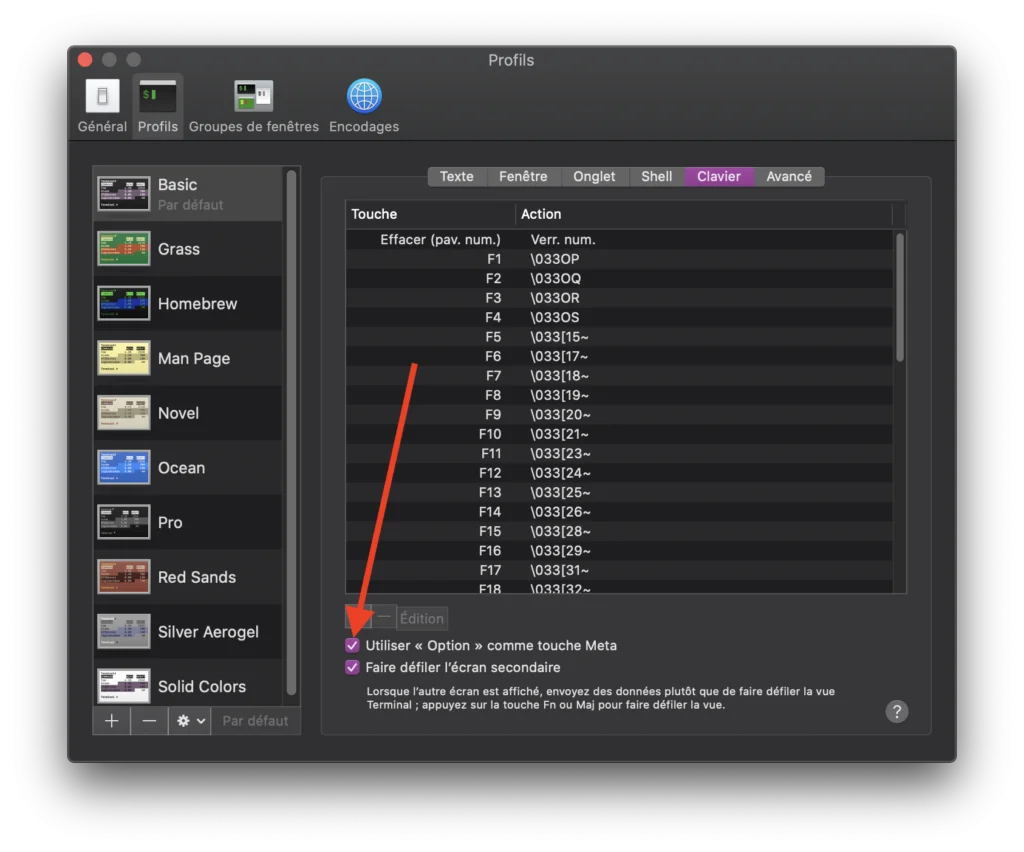
Maintenant en faisant :
- Meta + b : Se déplacer d’un mot en arrière
- Meta + f : Se déplacer d’un mot en avant
Et pour tout ce qui est copier / coller, vous pouvez utiliser :
- Ctrl + k : Pour couper à partir de là où est positionné votre curseur jusqu’à la fin de la ligne.
- Meta + d : Pour couper à partir de là où est positionné votre curseur jusqu’à la fin du mot
- Meta + Retour arrière (backspace) : Pour couper à partir de là où est positionné votre curseur jusqu’au début du mot
- Ctrl + w : Pour couper à partir de là où est positionné le curseur jusqu’à l’espace précédent
- Ctrl + y : Pour coller ce que vous avez coupé
- Meta + . : Permet de parcourir les derniers arguments des précédentes commandes pour les replacer dans la commande en cours. Super pratique.
- Ctrl + r : Permet de rechercher à partir d’une lettre ou d’un mot une commande précédente. Et si vous appuyez plusieurs fois de suite, vous pouvez parcourir ces résultats.
- Ctrl + g : Pour annuler la recherche et revenir à votre ligne en cours.
Bien sûr il en existe d’autres, mais je vous invite à lire la doc de bash pour en savoir plus ou cet article qui en détaille encore plus.
Et pour les gens sous macOS, il y a aussi la doc Apple qui détaille les raccourcis propres au Terminal. De quoi gagner du temps !



